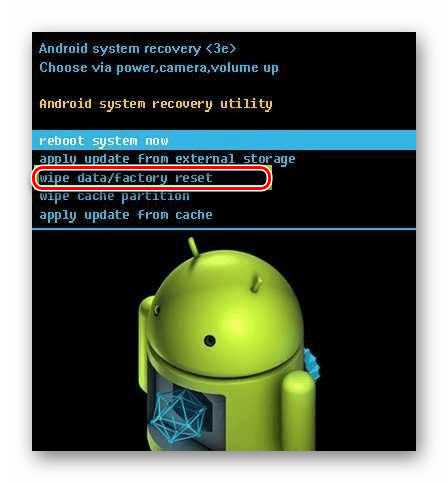Зміст

Спосіб 1: вимкнення розширень
Доповнення для Яндекс Браузера так само, як і в десктопної версії, призначені для розширення функцій оглядача. Але іноді саме вони викликають проблеми в роботі Програми, зокрема вильоти на робочий стіл, особливо якщо включено відразу багато розширень. Щоб виправити неполадку, спробуйте відключити непотрібні інструменти:
- Запустіть Яндекс Браузер в Android і перейдіть в Головне меню, тапнув по значку у вигляді трьох горизонтальних смужок.
- Відкрийте «Налаштування» , потім в списку відшукайте блок «Додатки» і виберіть пункт " Каталог додатків» .
- Відобразиться перелік всіх розширень, які встановлені в оглядач. Щоб вимкнути додаток, переведіть тумблер поруч із ним у вимкнений стан. Залишиться виконати те ж саме з іншими елементами.
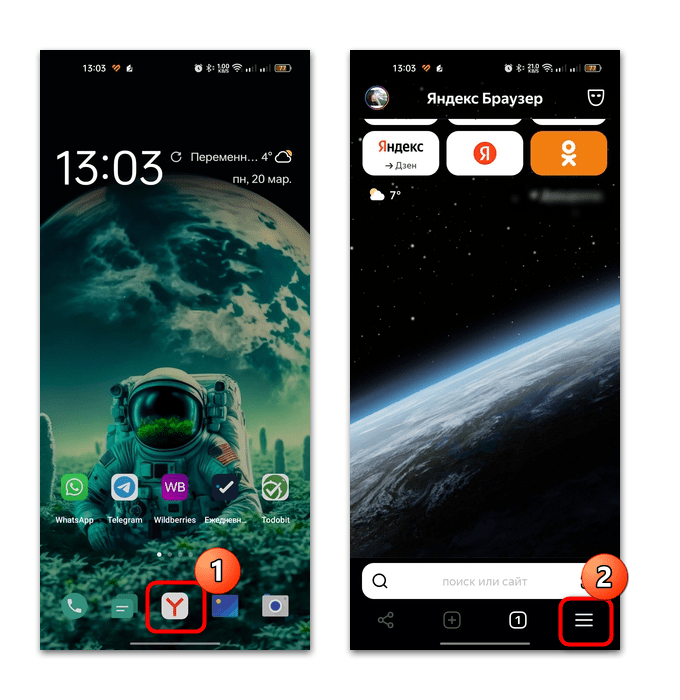
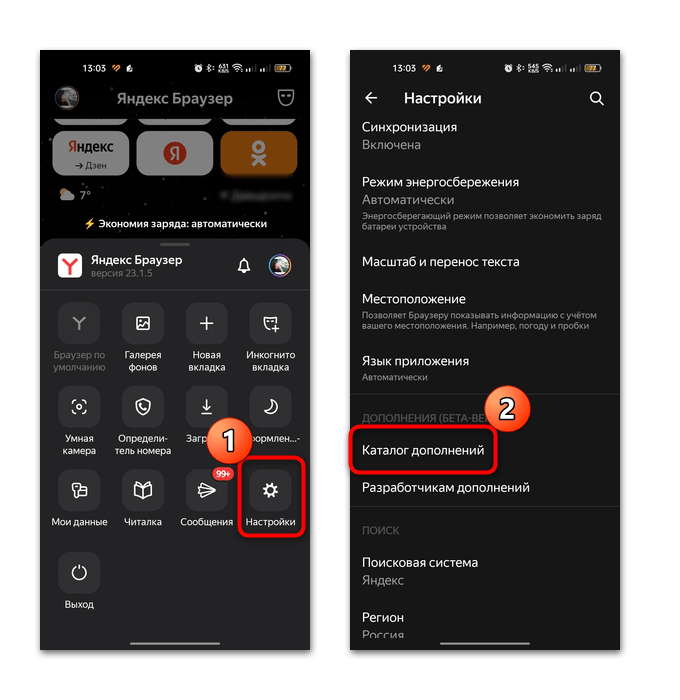
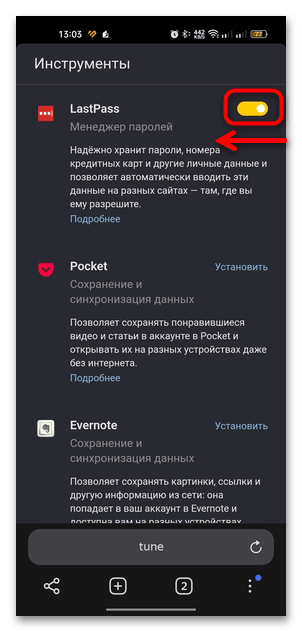
Також можна і видалити непотрібні розширення за допомогою цього вікна.
Спосіб 2: Очищення кешу та історії
Ймовірні Вильоти Яндекс Браузера через великий обсяг накопичився кеша і безлічі записів в історії перегляду веб-сторінок. Вбудовані можливості програми дозволяють очистити зайві дані, звільнивши і пам'ять смартфона, і ресурси системи:
- Виконайте те ж саме, що в попередній інструкції в кроках 1 і 2, але в розділі з настройками виберіть пункт " Очистити дані» в блоці »Конфіденційність" .
- У новому вікні відзначте ті дані, які потрібно очистити, наприклад " Кеш» і " місцева історія» , потім натисніть на кнопку " Очистити дані» .
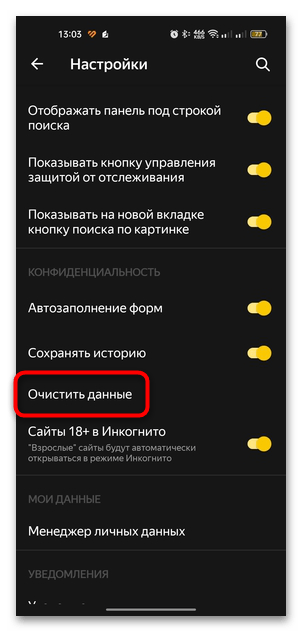
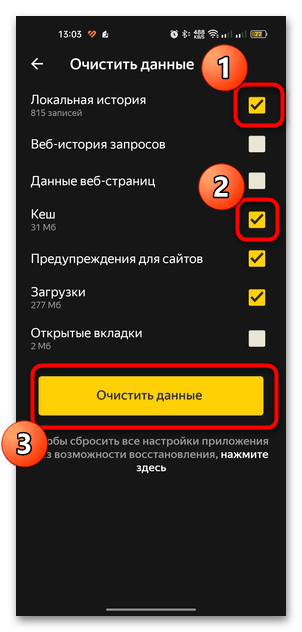
Очистити кеш також можна і за допомогою засобів системи Android. Цей метод підійде, якщо немає можливості виконати те ж саме через налаштування самого оглядача:
- Відкрийте»Налаштування" , потім виберіть розділ »Додатки" .
- Перейдіть до списку встановленого софта, натиснувши на " Управління додатками» . Потім відшукайте в ньому «Браузер» і тапніте по його назві.
- Виберіть пункт " використання пам'яті» і натисніть на кнопку " Очистити кеш» .
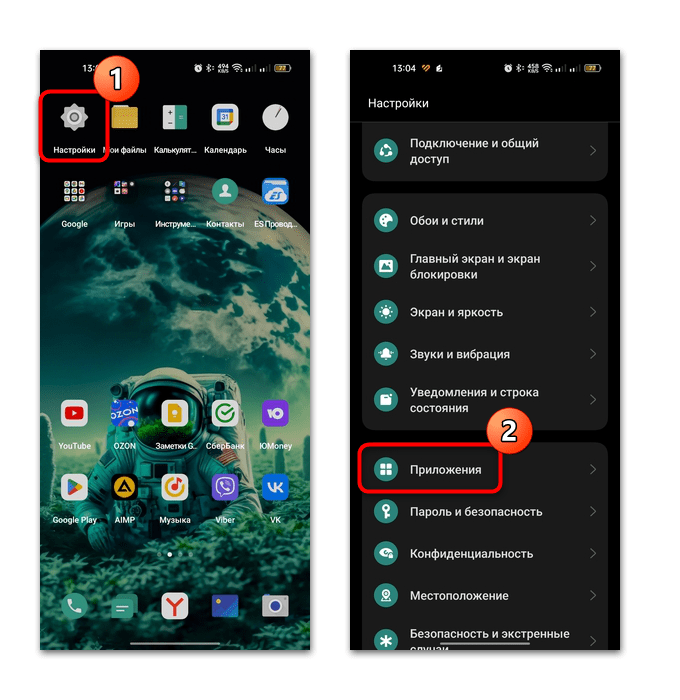
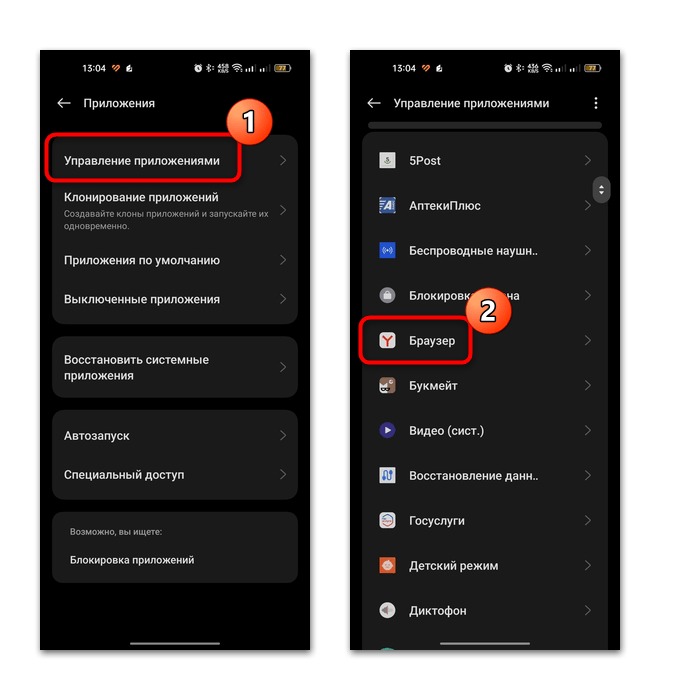
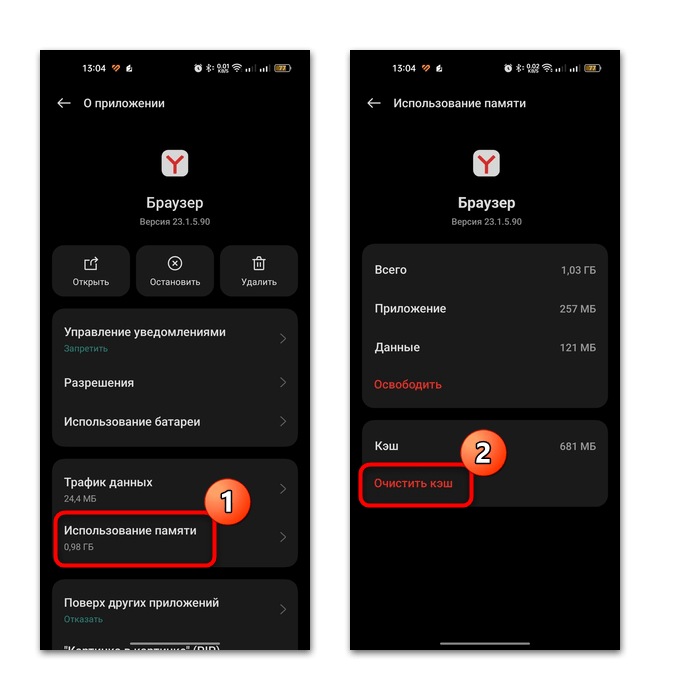
Після цих дій і сам браузер, і система очистяться. Швидше за все, після видалення деякі сторінки будуть відкриватися довше звичайного, але можуть припинитися Вильоти з програми на робочий стіл.
Спосіб 3: сканування вірусів
Проблеми з додатками і роботою системи в цілому нерідко пов'язані з потрапили на мобільний девайс вірусами. Через шкідливого ПЗ оглядач також може збоїти. У новіших версіях Android встановлена вбудована захисту сервісів Google, також деякі бренди інтегрують свої засоби безпеки, але є можливість перевірити смартфон за допомогою сторонніх додатків або інших альтернативних рішень, наприклад через комп'ютер. Про це розгорнуто розказано в нашому окремому матеріалі.
Детальніше: способи пошуку вірусів на платформі Android
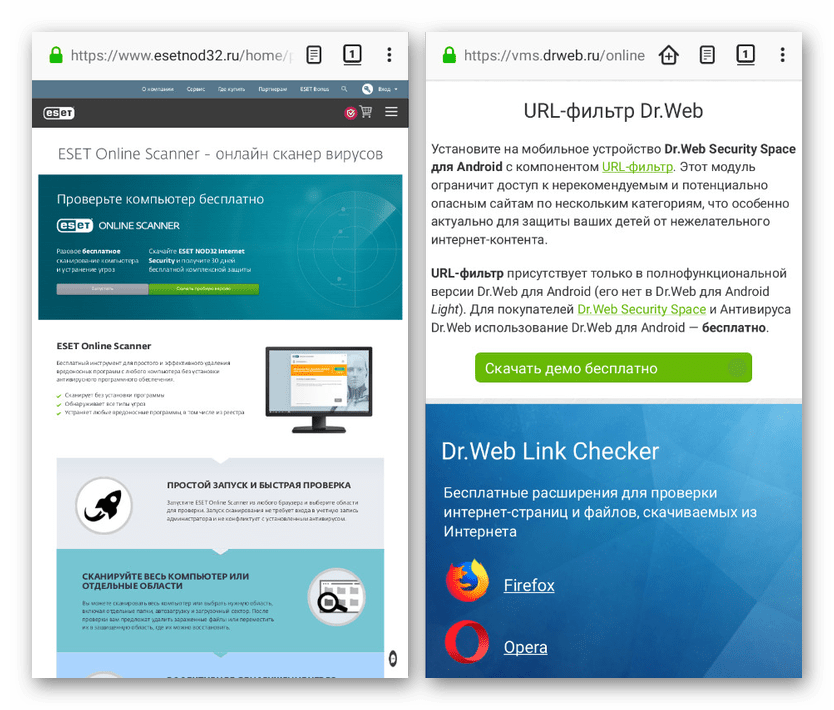
Спосіб 4: вирішення проблем з нестачею ОЗУ
Якщо в смартфоні не дуже багато оперативної пам'яті, то Яндекс Браузер може вилітати з цієї причини. Для стабільної і коректної роботи оглядача потрібно як мінімум 4 ГБ ОЗУ. Деякі моделі смартфонів дозволяють збільшити обсяг оперативної пам'яті за рахунок фізичної:
- Відкрийте»Налаштування" і перейдіть до розділу " Про пристрій» .
- Виберіть пункт з оперативною пам'яттю, або RAM. Активуйте функцію " розширення оперативної пам'яті» , потім виберіть потрібний обсяг.
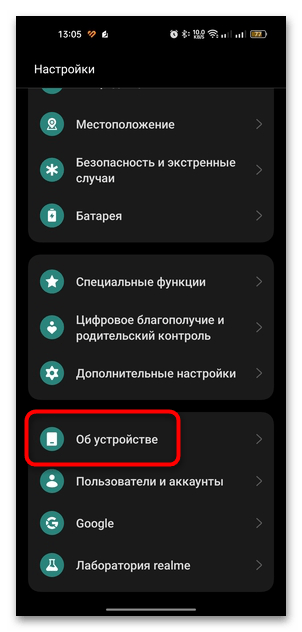
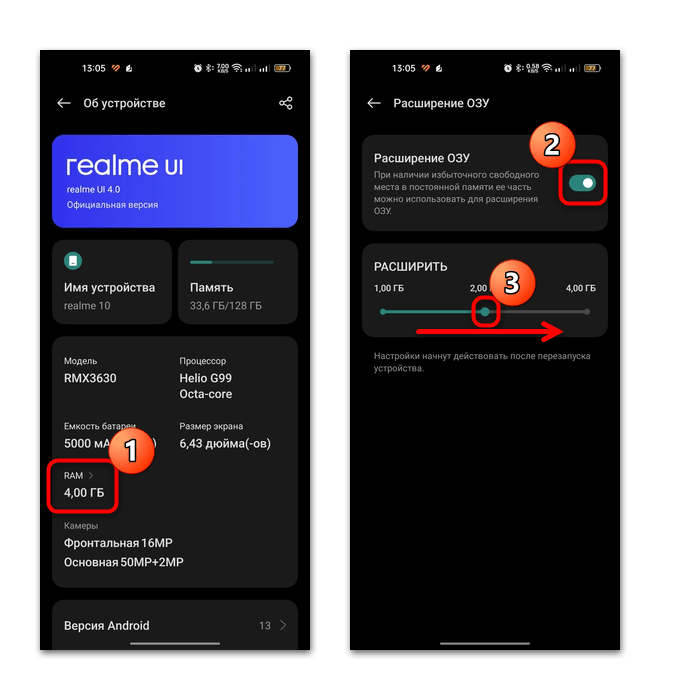
Після цього необхідно перезавантажити Android, щоб нові параметри вступили в силу. Алгоритм дій може відрізнятися в залежності від оболонки і версії операційної системи, але завжди слід шукати розділ з інформацією про оперативну пам'ять.
Якщо у вас такої функції не передбачено, скористайтеся альтернативними рішеннями – спеціалізованими утилітами від сторонніх розробників, але найчастіше для процедури потрібні рут-права. Переходьте за посиланням нижче, щоб дізнатися більш детальну інформацію.
Детальніше: збільшуємо оперативну пам'ять Android-пристрої
Також варто відзначити, що у Яндекс Браузера є спеціальна версія оглядача для слабких девайсів &8212; Яндекс Браузер Lite. Можете перейти на неї, якщо розумієте, що повна версія програми занадто &171;важка&187; для вашого смартфона.
Читайте також: легкі браузери для Android
Спосіб 5: оновлення / перевстановлення програми
Перевірте актуальність використовуваної версії браузера: якщо для нього є оновлення, то його краще встановити, оскільки саме воно оптимізує роботу програми і усуває різні ймовірні помилки. Щоб інсталювати апдейт, можна скористатися вбудованими можливостями магазину Google Play Маркет :
- Запустіть офіційний магазин додатків Google і відкрийте головне меню, тапнув по значку аватарки.
- У списку виберіть " Управління додатками і пристроєм» , потім натисніть на вкладку " Управління» .
- Щоб відобразити софт, що вимагає оновлення, активуйте відповідну кнопку вгорі. Потім в списку відшукайте браузер і відзначте його за допомогою чекбокса. Вгорі з'являться додаткові функції, в тому числі оновлення (іконка у вигляді закругленою стрілки).
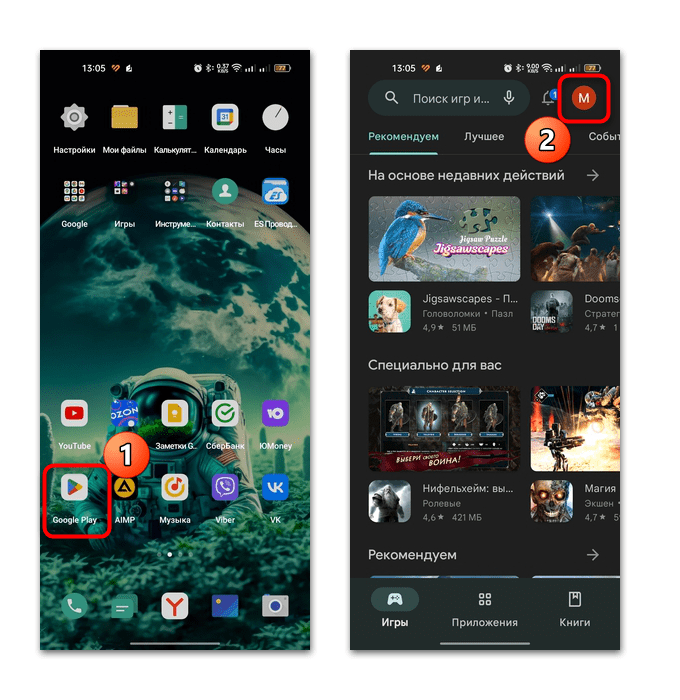
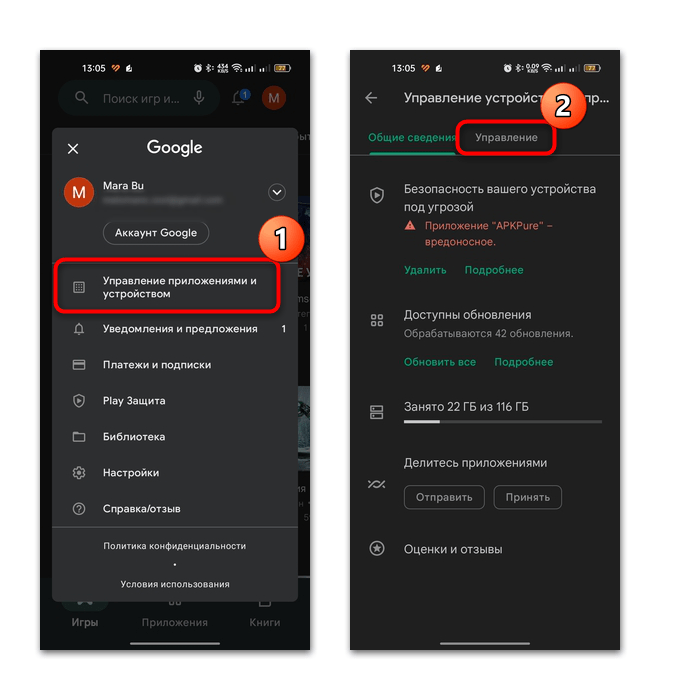
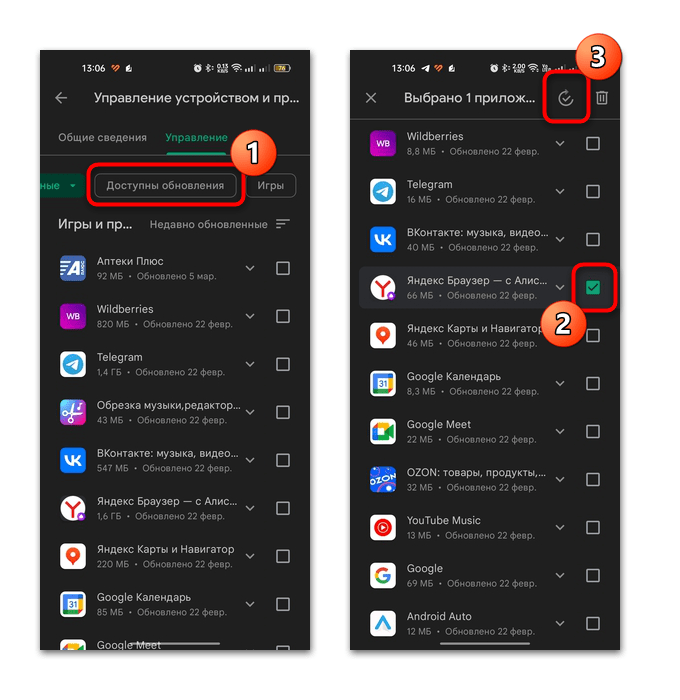
Ви також можете активувати функцію автоматичного оновлення Тільки для Яндекс Браузера. Для цього перейдіть на сторінку з його описом в магазині, потім тапніте по трикрапки і відзначте функцію " Автоматичне оновлення»
.
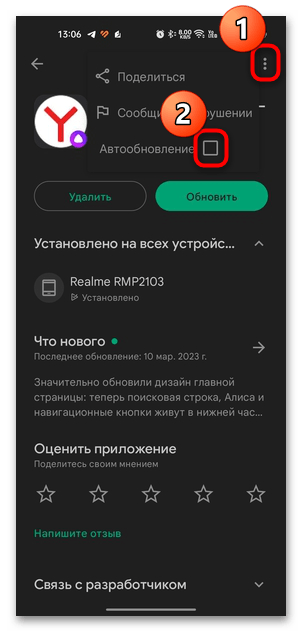
Якщо попередні способи не спрацювали, то, ймовірно, Яндекс Браузер вилітає через помилки в роботі самого додатка. В цьому випадку доведеться виконати чисту установку оглядача, попередньо видаливши стару версію.
Читайте також: Як видалити програми на Android
Спосіб 6: скидання до заводських налаштувань
Коли перезапуск мобільного пристрою не допомагає, а причиною, швидше за все, стали системні неполадки (про це будуть свідчити і інші помилки, проблеми при роботі смартфона), може знадобитися Скидання налаштувань Андроїд до заводських. Таким чином критичні збої можуть усунутися, адже помилки мають властивість накопичуватися протягом усього часу використання смартфона.
Варто розуміти, що Скидання налаштувань призведе до повного видалення всіх призначених для користувача даних: файлів, налаштованих параметрів системи, додатків, контактів, що зберігаються на пристрої. Можете синхронізуватися з обліковим записом Google, щоб після скидання повернути софт і деякі дані. Також є можливість зробити локальну резервну копію інформації. У наших окремих посібниках є детальні інструкції про те, як скинути налаштування до заводських, а також зробити бекап і синхронізуватися з профілем Google.
Детальніше:
скидаємо настройки на Android
увімкнення синхронізації облікового запису Google на Android
як зробити бекап Android-пристрої перед прошивкою